
Sa susunod na artikulo ay titingnan natin ang bmon. Ito ay isang simple ngunit malakas na tool na sinusubaybayan at pag-debug ng network na batay sa teksto para sa mga sistemang tulad ng Unix. Papunta sa makuha ang mga istatistika na nauugnay sa network at ipapakita ang mga ito nang biswal sa isang friendly format sa real time.
Ang pagkawala ng bandwidth ay isang mahirap na problema upang makontrol ang mga resulta sa mabagal na tugon mula sa mga application na tumatakbo sa network. Iyon ang dahilan kung bakit palaging nakakainteres kontrolin ang mga spike ng bandwidth upang maiwasan ang problemang ito. Maaari naming isagawa ang gawaing ito sa tulong ng bmon, na makakatulong sa amin na makontrol ang mga problemang nauugnay sa network.
I-install ang bmon sa Ubuntu
Madaling mai-install ang tool na ito at sa artikulong ito makikita namin kung paano i-install ang bmon sa Ubuntu 16.04. Halos lahat ng pamamahagi ng Gnu / Linux ay may bmon package sa mga default na repository. Upang mai-install ito magkakaroon lamang kami upang buksan ang isang terminal (Ctrl + Alt + T) at isulat:
sudo apt-get install bmon
Maaari din namin ipunin ang code gamit ang mga sumusunod na utos sa terminal:
git clone https://github.com/tgraf/bmon.git cd bmon sudo apt-get install build-essential make libconfuse-dev libnl-3-dev libnl-route-3-dev libncurses-dev pkg-config dh-autoreconf sudo ./autogen.sh sudo ./configure sudo make sudo make install
Paano gamitin ang tool ng bmon sa Ubuntu
Dapat linawin na Ang ibig sabihin ng RX ay mga byte natanggap bawat segundo at Ang TX ay tumutukoy sa mga bytes na naihatid bawat segundo Patakbuhin ito tulad ng sumusunod:
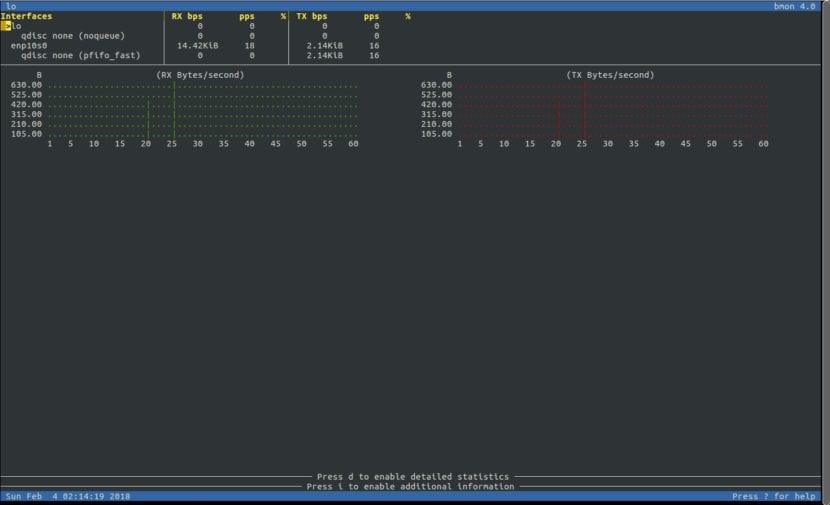
bmon
Upang makita ang mas detalyadong mga istatistika sa paggamit ng bandwidth, pindutin ang d key at makakakita ka ng tulad ng sumusunod:

Pindutin ang Shift +? upang matingnan ang mabilis na tulong.

Sa tingnan ang mga istatistika para sa isang tukoy na interface, piliin ito gamit ang pataas at pababang mga arrow. Kung ang nais namin ay subaybayan ang isang tukoy na interface lamang, idagdag ito bilang isang argument sa linya ng utos tulad ng sumusunod:
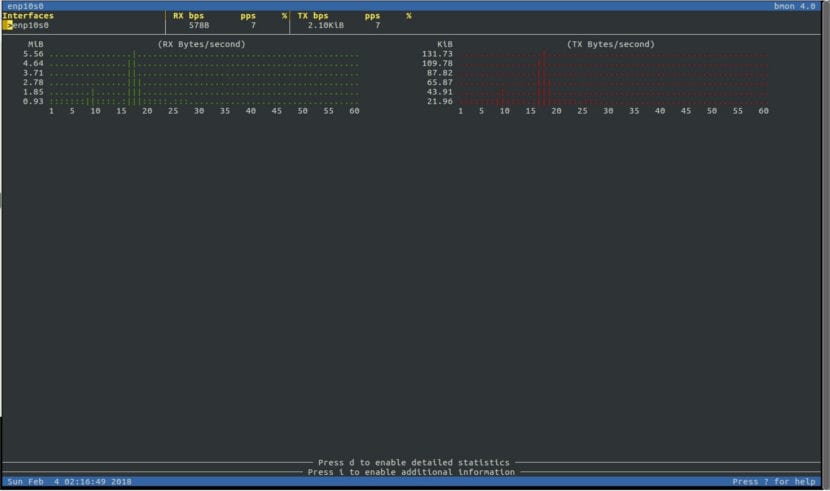
bmon -p enp10s0
Ang flag na -p ay nagtatatag ng isang patakaran na tumutukoy sa aling mga interface ng network ang ipapakita, sa halimbawang susubaybayan ang aking interface ng network enp10s0.
Upang magamit ang mga piraso bawat segundo sa halip na bytes bawat segundo, gagamitin namin ang -b watawat ganito:
bmon -bp enp10s0
Pwede rin tayo tukuyin ang mga agwat bawat segundo sa -r watawat tulad ng sumusunod:
bmon -r 5 -p enp10s0
Paano gumamit ng mga input module na may bmon
Ang tool na ito ay may isang serye ng mga input module na alok data ng istatistika sa mga interface, na kinabibilangan ng:
- netlink - Gumagamit ng Netlink protocol upang makolekta mga istatistika ng interface at kontrol sa trapiko. Ito ang default na module ng pag-input.
- proc: Ito ay isang backup module kung sakaling hindi magagamit ang interface ng Netlink.
- dummy: ito ay isang programmable input module para sa pag-debug at pagsubok.
- wala: huwag paganahin ang koleksyon ng data.
Upang mahanap karagdagang impormasyon sa isang modyul, simulan ito sa pagpipilian «tulong» itinatag tulad ng sumusunod:
bmon -i netlink:help
Ang sumusunod na utos ay magsisumamo ng bmon na may pinagana ang module ng pag-input:
bmon -i proc -p enp10s0
Paano gumamit ng mga exit module na may bmon
Gumagamit din ang tool na ito ng mga output module sa ipakita o i-export ang nakolektang data ng istatistika sa pamamagitan ng mga input module, na kinabibilangan ng:
- sumpa: ito ay isang interactive na interface ng gumagamit na nagbibigay ng mga pagtatantya ng real-time na rate at graphic na representasyon ng bawat katangian. Ito ang default output mode.
- ASCII: ay isang direktang napaprograma na output ng teksto. Maaari kang magpakita ng isang listahan ng mga interface, detalyadong mga counter, at mga graphic sa console. Siya ba default na mode ng output kapag ang mga sumpa ay hindi magagamit.
- format: ito ay isang ganap na programmable output mode. Maaari naming gamitin ang mga halaga ng output nito sa mga script o programa para sa pagtatasa at iba pa.
- walang halaga: ito patayin ang output.
Upang makakuha ng karagdagang impormasyon tungkol sa isang module, patakbuhin ito sa pagpipiliang "tulong" na itinakda tulad ng sumusunod:
bmon -o curses:help
Ang sumusunod na utos ay magsisumamo ng bmon sa mode ng output ng ascii:
bmon -p enp10s0 -o ascii
Maaari din naming patakbuhin ang format output module at pagkatapos ay gamitin ang mga nakuha na halaga para sa scripting o sa ibang programa:
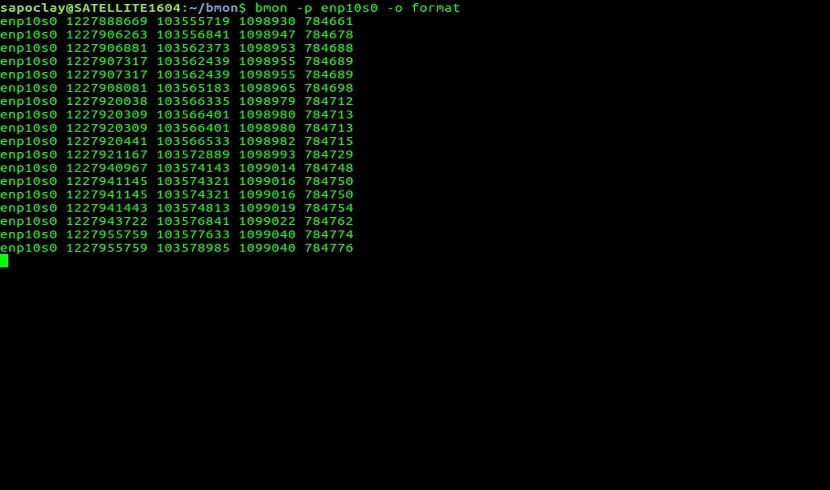
bmon -p enp10s0 -o format
Upang makakuha karagdagang impormasyon sa paggamit, mga pagpipilian at halimbawa, mababasa natin ang pahina ng tao ng bmon:
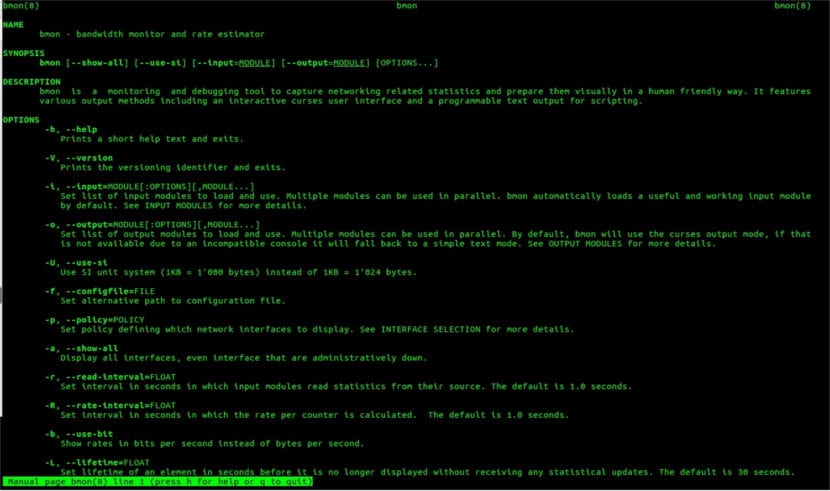
man bmon
Kung nais naming malaman ang tungkol sa tool na ito, ang repository ng github.
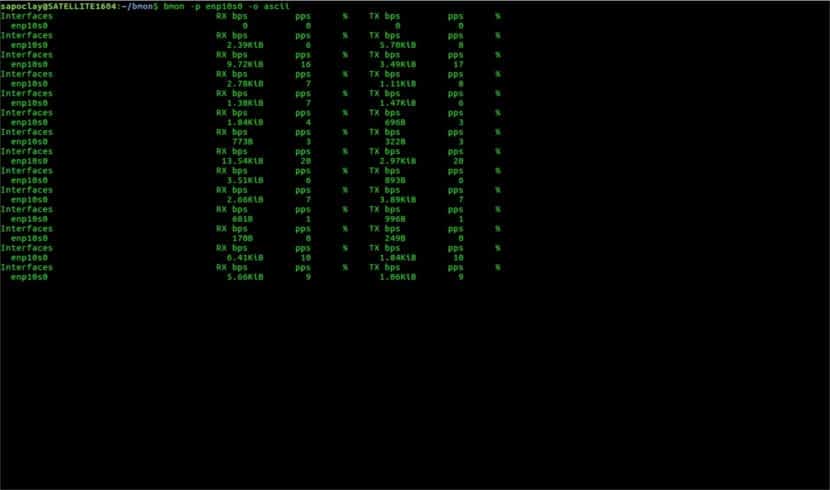
Patuloy silang tumutulong sa akin sa error na BIOS na dulot ng Ubuntu, canonical na talikuran kami at kunwaring nakakalimutan kami, sinira nila ang aking bagong computer